RGB uitschakelen op een Windows 11/10-pc

RGB-verlichting op een computer is uitstekend en verbetert de algehele esthetiek van uw installatie. Het kan echter zijn dat u RGB op uw computer wilt uitschakelen, wat niet zo eenvoudig is als u zou denken. Dus, hoe schakel ik RGB uit op een Windows 11/10 pc ? Hier zijn een paar manieren om RGB-verlichting voor alle componenten op uw pc uit te schakelen.

Hoe schakel ik RGB uit op een Windows-pc?
U kunt de kleurrijke lampjes op het moederbord, het toetsenbord of waar dan ook van uw pc op verschillende manieren uitschakelen.
- Configureer BIOS- of UEFI RGB-instellingen
- Hulpprogramma’s van de fabrikant
- OpenRGB-software
De instellingen kunnen eenvoudig worden gewijzigd als u het saai vindt zonder de verlichting.
1] Configureer BIOS- of UEFI RGB-instellingen
Een directe methode om RGB uit te schakelen is het BIOS of UEFI, aangezien veel moederborden deze functie doorgaans bevatten. Niettemin varieert de beschikbaarheid van de RGB-uitschakeloptie in het BIOS per moederbordmodel.
- Ga naar het BIOS of UEFI door tijdens het opstarten op de toets Delete of F2 te drukken.
- Zoek in het BIOS naar instellingen met betrekking tot RBG, maatwerk of verlichting.
- Schakel ze vanaf daar uit.
2] Hulpprogramma’s van de fabrikant
Bij veel moederborden kun je RGB niet uitschakelen via het BIOS, maar ze worden geleverd met hulpprogramma’s waarmee je met de moederbordinstellingen kunt spelen. Asus-moederborden hebben bijvoorbeeld Aura Sync.
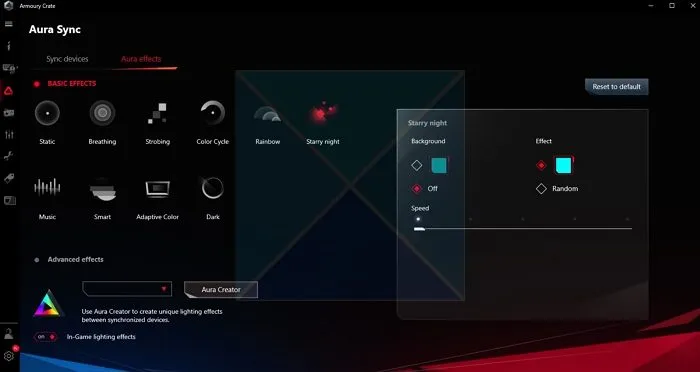
Afhankelijk van uw moederbord moet u naar de website voor het downloaden van stuurprogramma’s van de fabrikant gaan om te zien of u hulpprogramma’s kunt vinden. Als je dat doet, download het dan en kijk of het de optie heeft om RGB-instellingen uit te schakelen.
Hetzelfde geldt voor andere apparaten zoals toetsenborden, muizen of GPU’s. Download hun respectievelijke hulpprogramma’s en u kunt ze uitschakelen.
3] OpenRGB-software
Als uw moederbord RGB niet kan uitschakelen via BIOS of hulpprogramma’s, gebruik dan OpenRGB. Het is open-sourcesoftware voor het aanpassen van RGB-instellingen voor alle pc-componenten.
Het is ook handig als u RGB tijdelijk wilt uitschakelen of de RGB-instellingen voor al uw componenten tegelijk wilt aanpassen.
- Download eerst OpenRGB van zijn website .
- Installeer vervolgens de software door alle schermstappen te volgen.
- Start OpenRGB en het toont alle apparaten die het kan aanpassen.
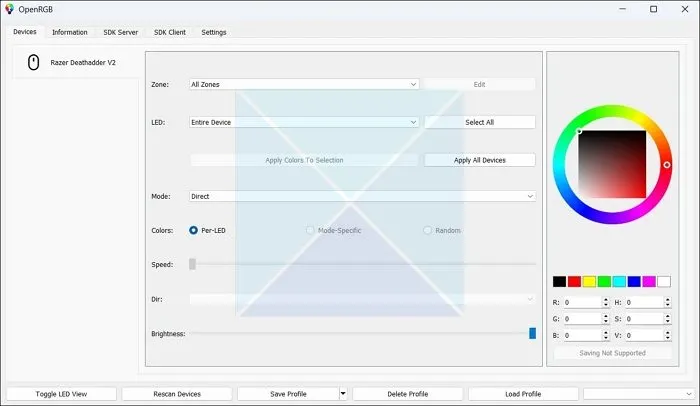
- Selecteer dus uw apparaat en klik vervolgens op een zwarte kleur in het rechterdeelvenster om RGB uit te schakelen.
Over het algemeen hebben de meeste apparaten die RGB ondersteunen één manier om dit uit te schakelen. Soms is het echter niet mogelijk om RGB voor alle geïnstalleerde componenten uit te schakelen. Dus als u het niet voor alle componenten tegelijk kunt uitschakelen, wilt u zich misschien concentreren op het uitschakelen van RGB voor één apparaat tegelijk.
Moet ik PC RGB aan of uit hebben?
Of RGB wel of niet moet zijn ingeschakeld, is uw persoonlijke keuze. RGB-verlichting kan het uiterlijk van uw opstelling personaliseren en de algehele sfeer verbeteren. Sommige mensen vinden het misschien afleidend en gebruiken meer stroom.
Wat is beter, ARGB of RGB?
ARGB is de enige optie die het overwegen waard is als u op zoek bent naar dynamische, flexibele en configureerbare verlichting. Met miljoenen kleuropties en de nieuwste technologie kun je complexe verlichtingspatronen creëren die kunnen synchroniseren met je muziek of kunnen reageren op je gameplay. ARGB-verlichting is zowel esthetisch aantrekkelijk.



Geef een reactie